

作者: Nathan E. Malpass, 最新更新: 2019年9月2日
购买新iPhone后,您需要做的第一件事就是从您使用的现有智能手机中转移以前的数据。 如果您使用的是iPhone,可以采用以下几种方法。 您需要移动的最常见数据类型包括照片,视频,联系人,音频,文档,消息等。 因此,请选择最佳方法,以便更轻松,更轻松地传输这些数据类型。
在本文中,您将发现一些最简单的方法 将数据从现有的iPhone传输到新的iPhone设备。 查看哪一个最适合您,并选择提供安全便捷的数据传输的最佳方式,而不会丢失数据。
为什么将数据从iPhone传输到新iPhone很重要将数据从iPhone传输到新iPhone的最快速最简单的方法在iPhone设备之间传输数据的另外两种方法总结
人们也读3方法将照片从iPhone传输到iPhone如何将数据从旧iPhone传输到新iPhone?
在您切换到新购买的iPhone设备之前,首先要做的是将现有智能手机中的所有重要数据传输到新设备。 如前所述,有一些方法可以让您更轻松,更快地完成此任务。
在使用旧款iPhone的过程中,您肯定已经收集了大量重要数据。 这些数据可能包括您去年暑假期间拍摄的照片,您的生日以及除非您有备份,否则您不希望永远消失的其他特殊事件。 像这样,您不希望删除过去几个月或几年中您所关联人员的所有重要联系详细信息。
虽然备份这些数据是一个好主意,但它可以在云端或其他计算机中,但有些人更愿意让它们始终可以通过智能手机访问。
我将向您介绍最快速,最简单的方法,而不是讨论使用iCloud或iTunes在iPhone之间传输数据。 iOS用户会自动考虑使用上面提到的两个应用程序,特别是因为这些软件的有效备份和恢复功能。 虽然这两个是iPhone设备的流行解决方案,但这些应用程序也有自己的局限性。 同样不可否认的是,iTunes和iCloud是将数据从iPhone传输到iPhone的耗时方法。
iTunes不是最佳数据传输工具的原因之一是因为并非所有iOS设备上的应用程序都支持iTunes的文件共享功能。 此外,它不允许导入文件夹。 另一方面,iCloud具有广泛的可访问性,安全性和隐私问题,这是它的一些巨大缺点。
要跳过所有这些麻烦并体验将数据从iPhone传输到新iPhone的最便捷方式,您可以使用 FoneDog手机转移软件 今天。 它是一个免费的应用程序,具有广泛的有用功能,可以帮助您从旧的iPhone切换到新的。 该软件可在FoneDog官方网站上免费下载。 它易于安装,界面简单,并提供一键式传输过程,使您获得全新的体验。
在此之前,请从FoneDog的官方网站下载该应用程序。 FoneDog电话转移软件提供免费和付费版本,您可以选择。 下载您喜欢的应用程序后,将其安装到您的计算机上。 如果您使用的是Windows计算机,FoneDog Phone Transfer将可以正常使用。
接下来,连接计算机中的两个iPhone设备。 使用此软件时,您不必担心病毒和其他安全问题,因为它在设备之间建立了安全连接。 完成后,选择所需的数据。 您还可以预览所选数据以方便使用。
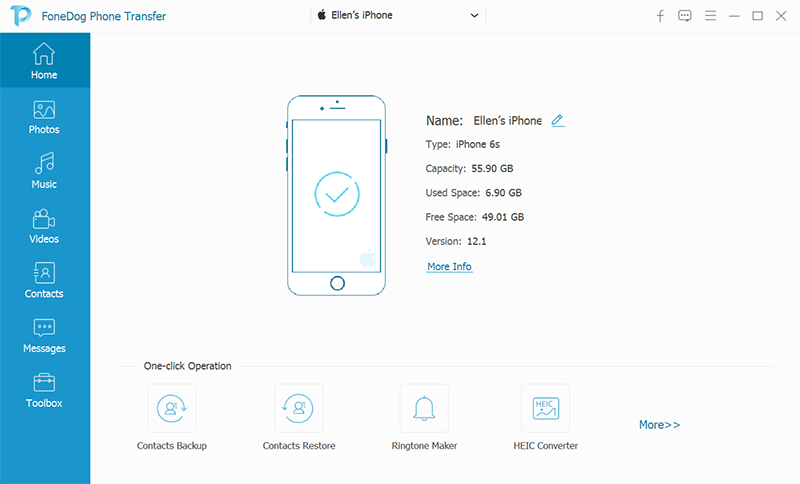
FoneDog Phone Transfer的最佳功能之一是它允许您播放音频文件,视频或查看图像而无需离开应用程序,如果发现不必要,则删除它们。 选择要传输的数据时,您将能够以最简单的方式删除不再需要的文件。
如果您已完成选择所需的重要数据, 将它们转移到您的新iPhone 单击“导出到设备”按钮。 您可以在屏幕顶部的删除选项旁边找到此按钮。 FoneDog Phone Transfer快速软件的另一个优点是它的功能允许逐个和多个选择。 这意味着,您可以一次删除或传输数据,也可以根据您喜欢的方法一个接一个地删除或传输数据。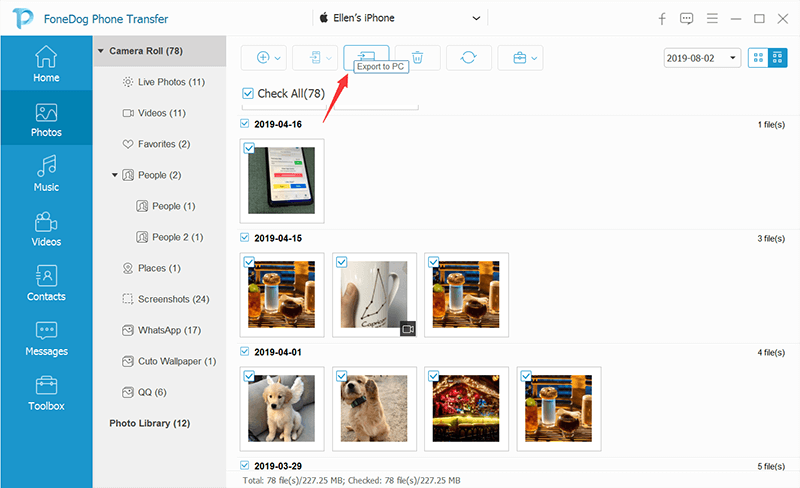
如果您是狂热的iOS用户,iTunes是您可能会考虑将旧iPhone中的数据传输到新iPhone的最流行的备份和还原解决方案之一。 iTunes是Apple的媒体播放器,互联网广播广播公司,媒体库和移动设备管理应用程序。 但除了这些功能外,您还可以使用此软件在iOS设备之间传输数据。
怎么做? 首先,您需要在iPhone上打开iTunes Store应用程序并连接到新的iPhone设备。 由于该应用程序内置于iOS设备中,因此您无需再将其下载到手机中。 您将收到一个消息对话框,询问您的密码,允许设备信任该计算机。
选择将出现在应用中的新iPhone。 然后,单击“加密备份”以保存您的健康和活动数据。 为解密创建一个强密码,但您也可以跳过此步骤直接进入“立即备份”按钮。

完成后,您可以检查摘要屏幕上是否已成功创建备份。 您还可以访问最新的备份以及创建的时间和日期。
现在,接下来要做的就是将备份恢复到新的iPhone。 在不离开应用程序的情况下,选择“恢复备份”按钮。 查看页面中提供的其他备份选项,并选择与您最相关的备份选项。 之后,点击“恢复”按钮,瞬间将通过修复完成之前。
您必须输入密码才能解密备份。 此文件是您在第一个进程中创建的先前备份。 等待iPhone启动,并允许它与您的计算机同步。
iCloud Drive是一款可以在所有设备之间同步文件的软件。 您要传输的所有数据将首先存储在云中,使您可以随时随地使用任何设备检索它们。 如果您想将数据从旧iPhone传输到新iPhone,iCloud是您可以使用的最方便的软件之一。 以下是如何使用它:
首先,在现有iPhone上启动“设置”应用。 单击页面顶部的名称或图标,然后选择iCloud。 使用iCloud查看应用程序列表,以确保包含您要传输的数据的每个软件都包含在备份中。
通过向下滚动页面找到iCloud Backup,然后选择它。 另请注意,必须打开iCloud Backup。 如果它旁边的滑块显示绿色,您可以确定它是否打开。 选择“立即备份”按钮以开始备份。 然后,等待该过程完成。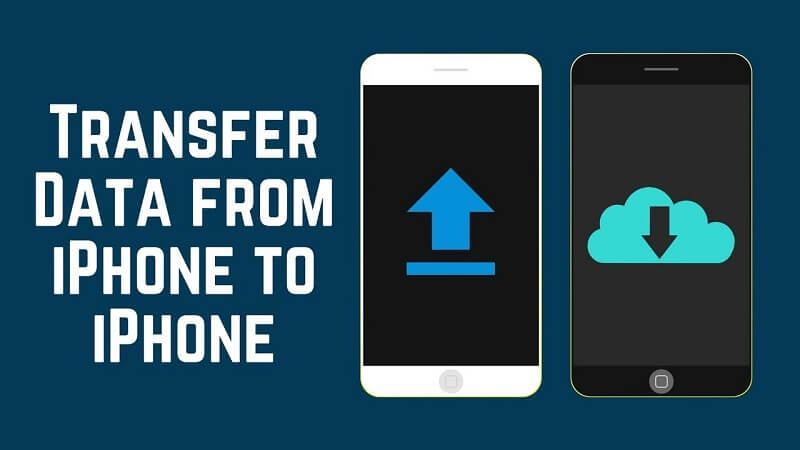
对于较旧的iOS版本,请转到“设置”,然后选择“iCloud”。 直接前往备份,然后单击“立即备份”按钮。
成功创建数据备份后,是时候将它们还原到新的iPhone。 登录到您的全新iPhone的Apple ID后,您将可以选择是将设备设置为全新iPhone还是通过iCloud或iTunes恢复现有备份。 当然,选择iCloud。
完成后,单击“从iCloud备份”,然后从现有iPhone中选择最新的备份文件。 然后等待片刻,以便成功恢复数据。 就是这样,你现在可以开始使用你的新iPhone了。 iCloud有助于 在iOS设备上传输您的数据 无需在整个过程中使用计算机。
总而言之,我们已经研究了三种最方便的方法 将旧iPhone的数据传输到新的iPhone。 如果您需要功能强大的软件,比其他数据传输应用程序更快,更容易,FoneDog Phone Transfer是您的最佳选择。 除了拥有大量有用的功能外,它还支持各种数据类型。 它也可以免费下载,适用于各种设备,包括iOS,Android和Windows。
另一方面,如果您想使用原生Apple软件来准备使用新的iPhone,iTunes是理想的选择。 虽然iTunes比iCloud更快,但后者允许随时随地进行文件传输。 是的,您可以使用iTunes和iCloud等原生Apple应用程序将iPhone数据传输到新iPhone。 但是,FoneDog Phone Transfer提供了更好的性能,这是我们大多数人所需要的。
发表评论
评论
热门文章
/
有趣乏味
/
简单困难
谢谢! 这是您的选择:
Excellent
评分: 4.6 / 5 (基于 97 评级)